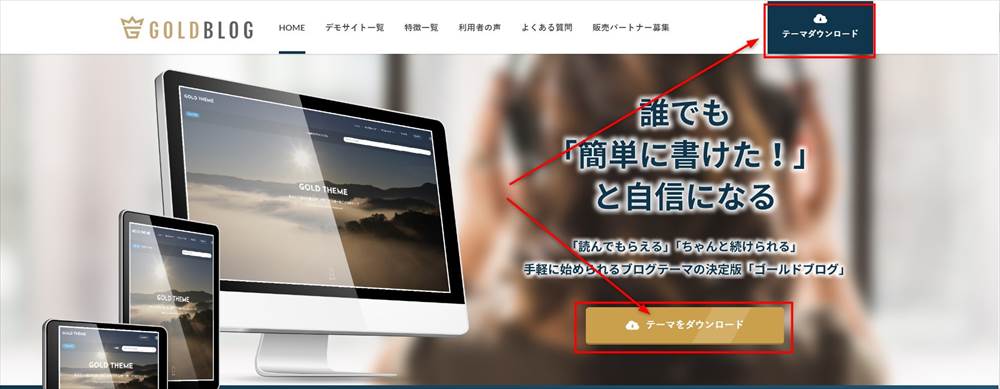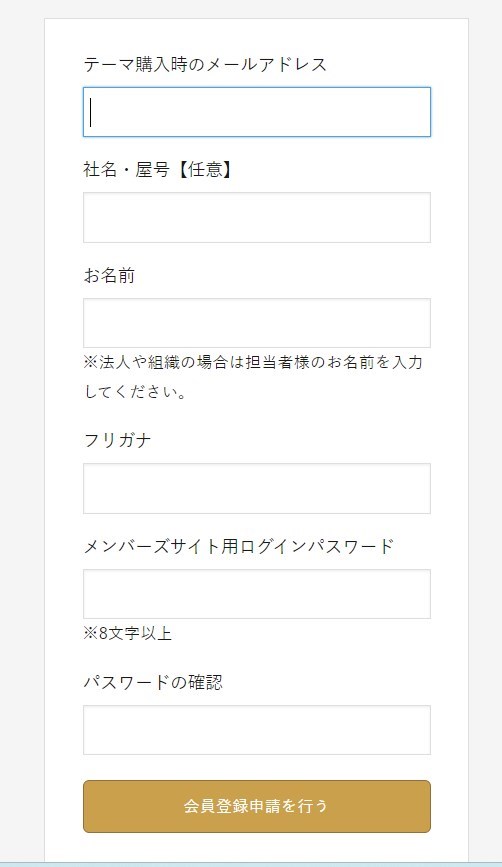新しいWordPress テーマゴールドブログ(GOLD BLOG)の購入方法から、テーマファイルのインストール、テーマ利用IDの認証方法まで分かりやすくご紹介します。
購入するには、まず、販売元の会員登録が必要なことなど、少し分かりにくい部分があります。
また、ゴールドブログを使うには、購入後、 テーマ利用IDの認証をしないと機能制限がかかってしまうので、注意が必要です。
ゴールドブログ(GOLD BLOG)の概要
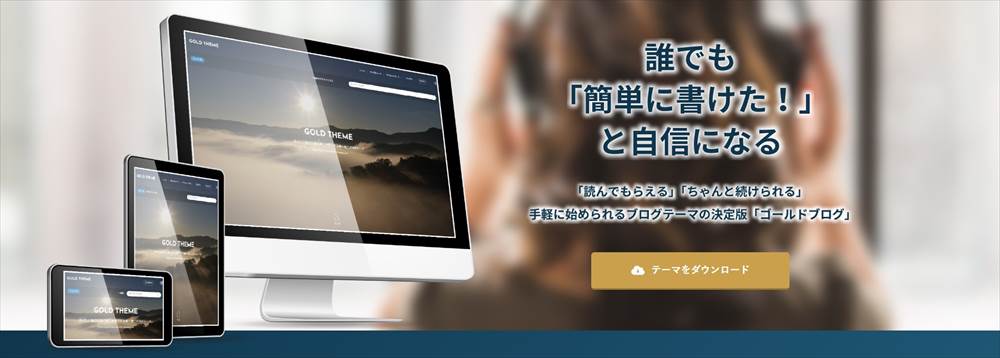
ゴールドブログは、人気テーマ「ザ・トール」を提供しているフィット株式会社による新しいWordPressテーマです。
ゴールドブログは、同社は、今後続々とリリースを予定しているゴールドテーマシリーズの第一弾で、ブロックエディター完全対応しています。
| リリース | 2024年 |
| 開発会社 | フィット株式会社(千葉県) |
| 価格 | テーマ&サポートプラン: 13,200円(税込) インストール代行プラン:35,200円(税込) |
| 支払い方法 | クレジットカード払い/ 銀行振り込み/ コンビニ/ BitCach |
| 購入 | 買い切り |
| ライセンス | 複数のサイトで使用可能 / 制作代行には特別ライセンス契約が必要 |
| サポート方法 (9,900円のプランの場合) | インストール時:「安心メールサポート」 インストール後 |
| 公式サイト |
ゴールドブログの購入方法
「テーマを購入する」をクリック
「テーマ&サポートプラン」の「テーマを購入する」ボタンをクリック
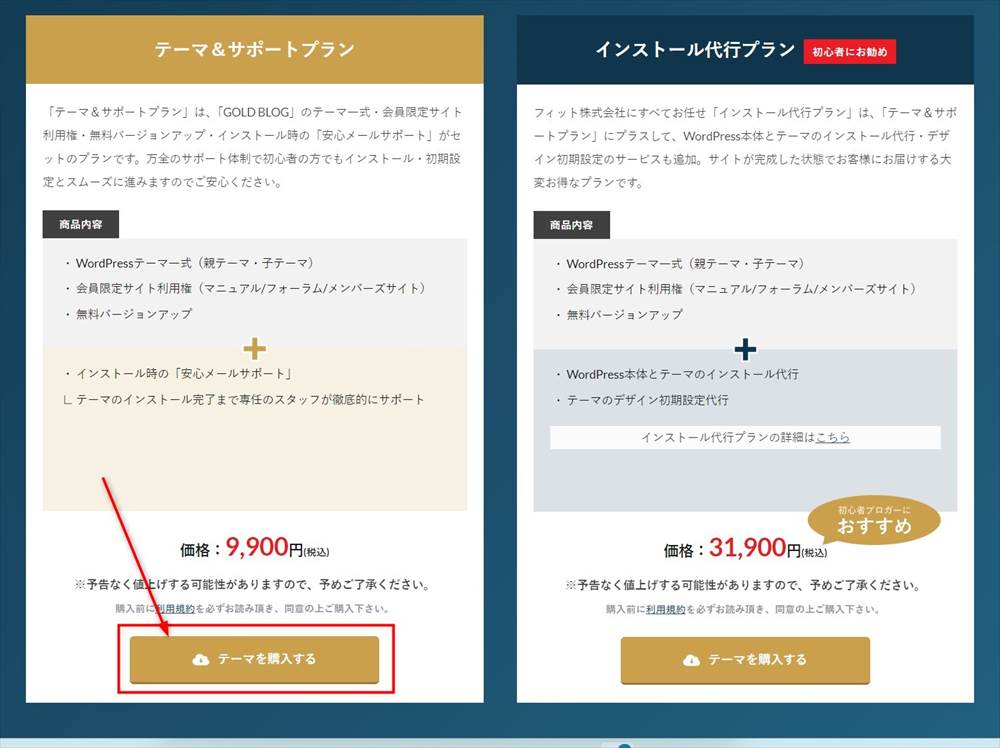
ゴールドブログには、2つのプランがあります。
よほどの初心者でない限り、「テーマ&サポートプラン」で十分です。
また、ブログを長く続けていこうと考えている方は、なるべく自力でインストールできるようにした方がいいと思います。
「テーマ&サポートプラン」でもインストール時はメールサポート受けられます。
2つのプランの違い(太字が違う部分)
| テーマ&サポートプラン | インストール代行プラン | |
|---|---|---|
| 価格 | 9,900円 | 31,900円 |
| 内容 | ・テーマ ・無料バージョンアップ ・マニュアル ・サポートフォーラム ・インストール時メールサポート | ・テーマ ・無料バージョンアップ ・マニュアル ・サポートフォーラム ・WordPress本体と テーマのインストール代行 ・テーマのデザイン初期設定代行 |
販売元の会員登録を行う
購入画面を確認し、初め利用する方は青色のボタンをクリック
※既に会員登録している方は緑色のボタン
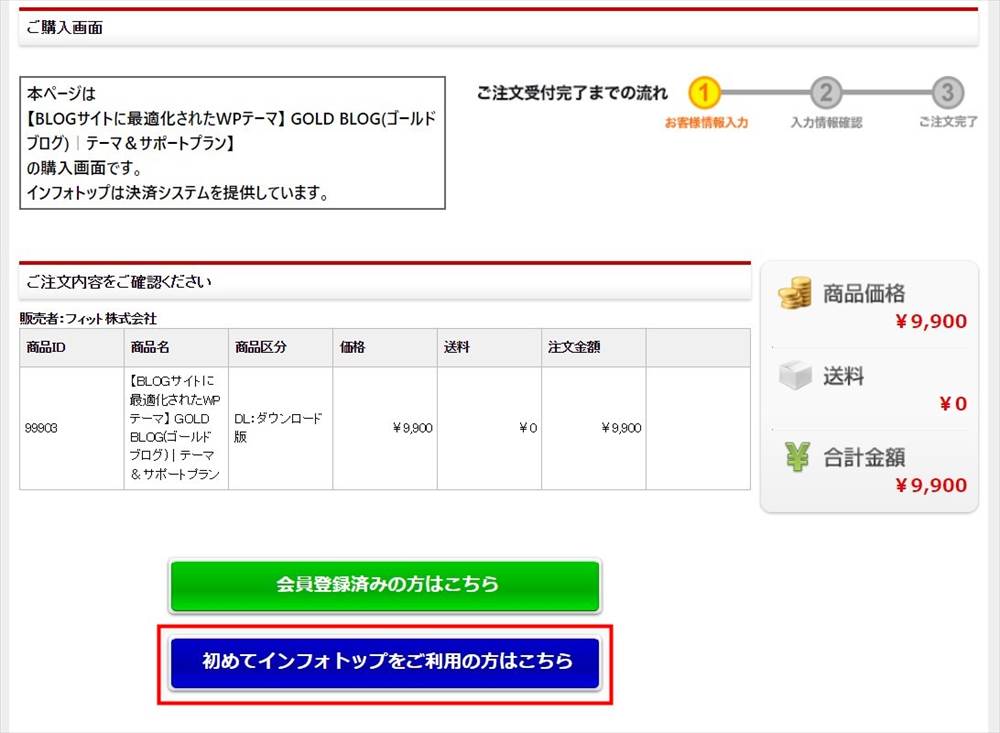
メール認証を行う
本人確認のため。メールアドレスを入力して認証コードを送信
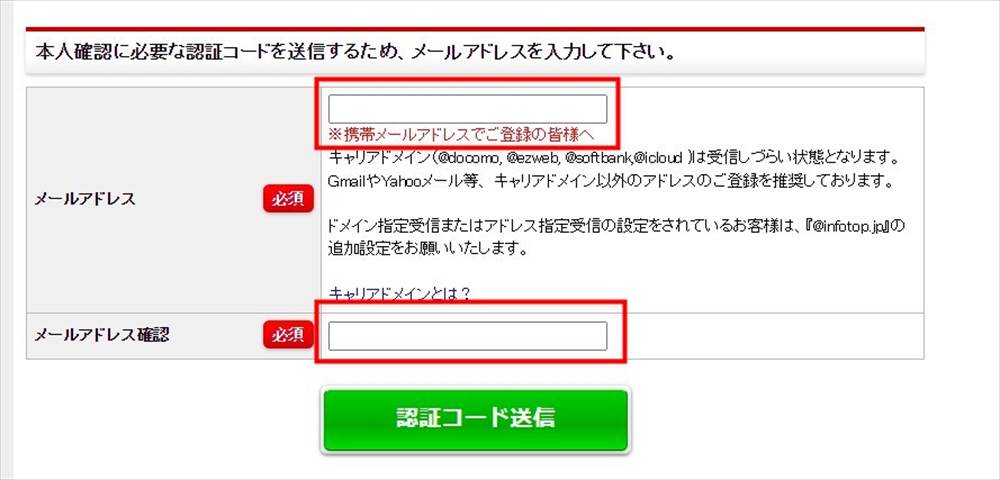
認証コードが入力したメールに届くので、コードを入力します
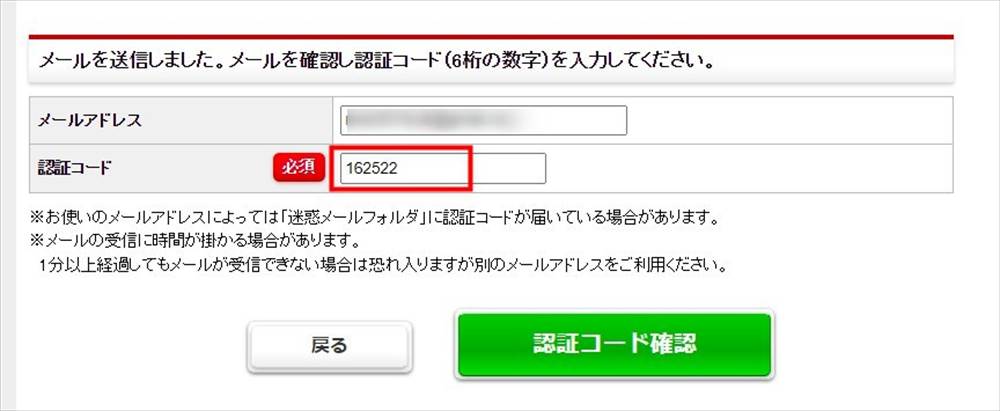
ユーザー情報を入力
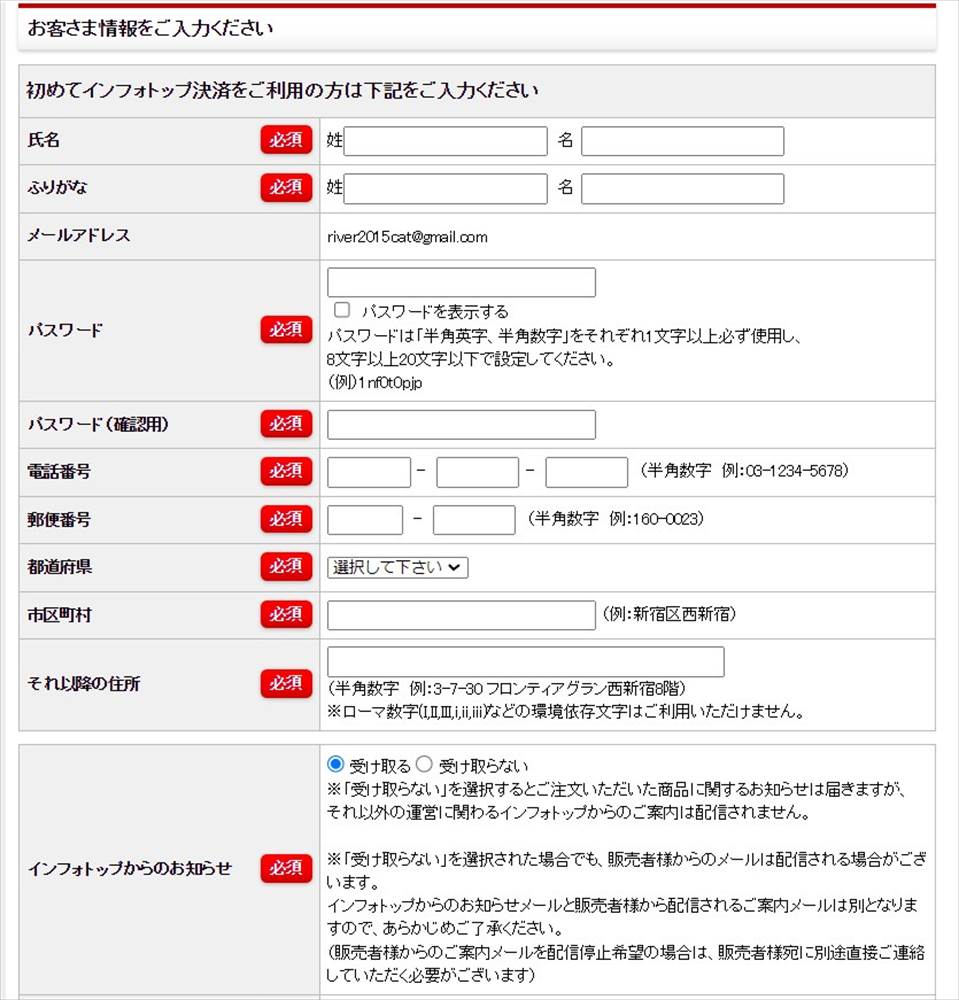
支払い方法を選択
支払い方法を選択し、「注文内容を確認」ボタンをクリック
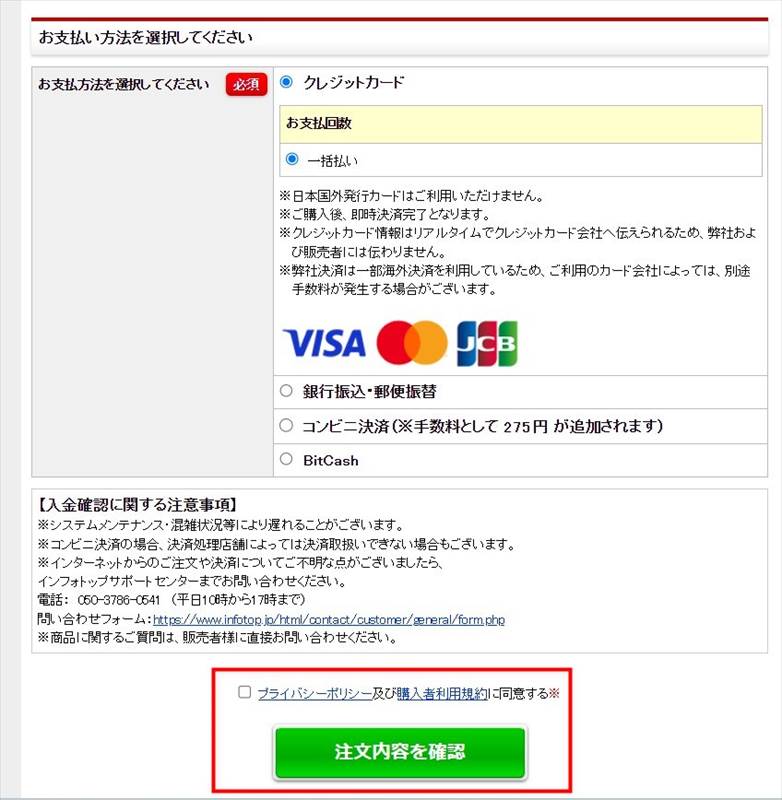
支払い方法
- クレジットカード
- 銀行振込・郵便振替
- コンビニ決済
- BitCash
カード情報を入力
注文内容を確認し、「カード情報入力へ」をクリック
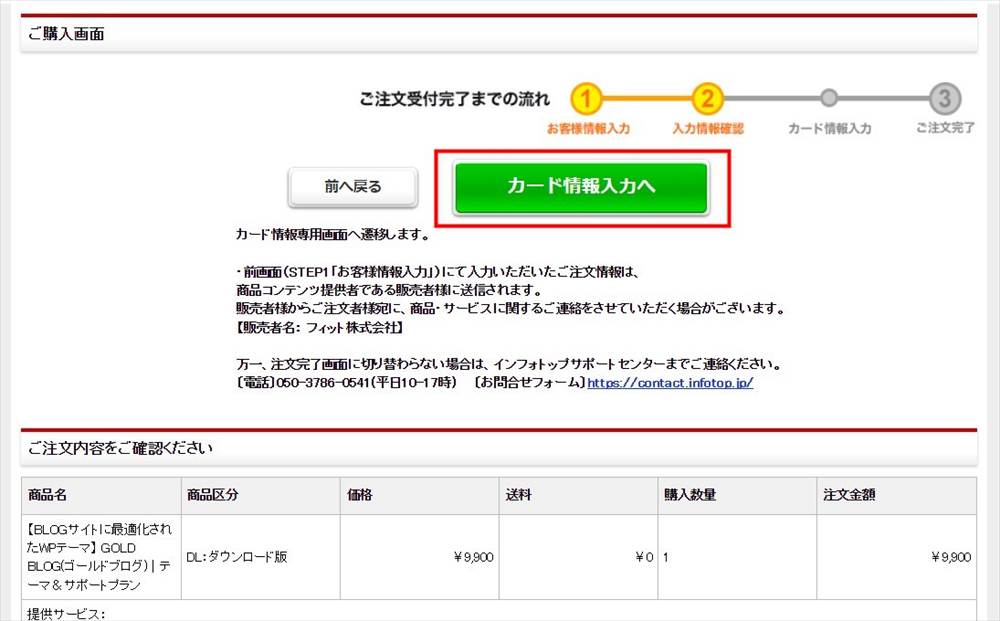
カード情報を入力し、「決済実行」ボタンを押し、注文受付完了画面が表示されたら、購入完了です。
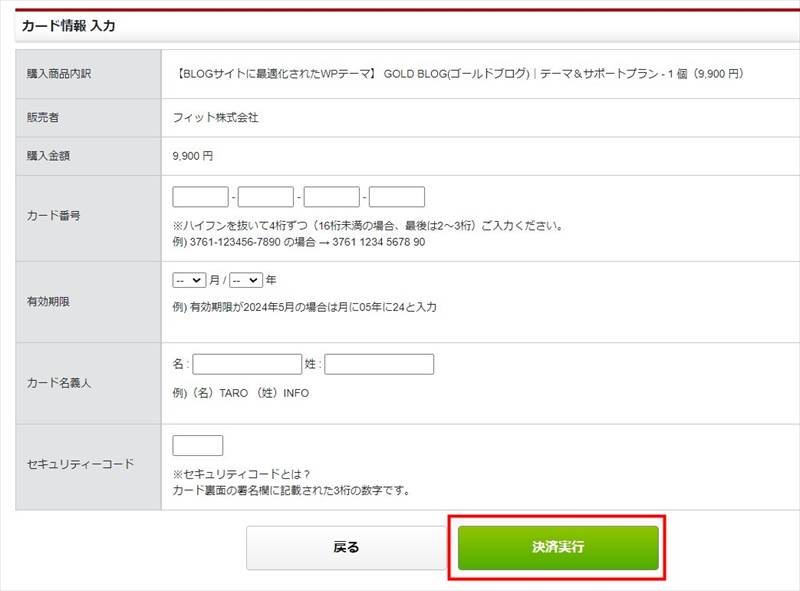
ゴールドブログのダウンロード方法
ゴールドブログのテーマファイルのダウンロード方法です。
ゴールドブログを購入した時に以下のようなメールが届きます。
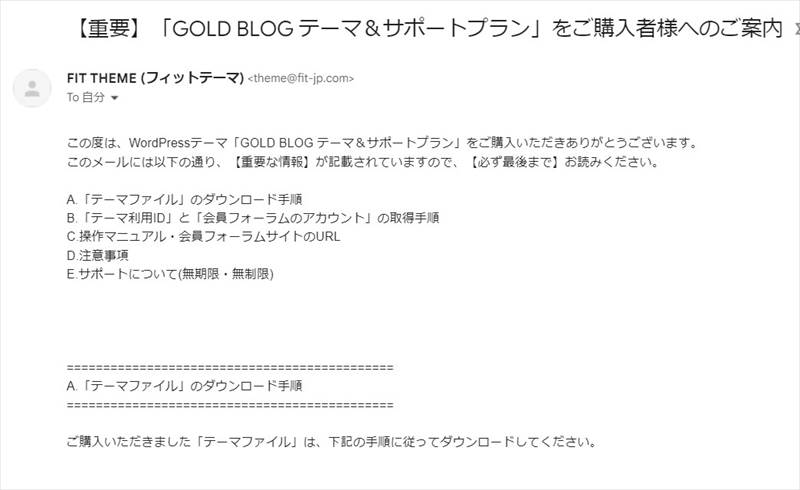
以下のような重要な内容が記載されていますので、内容をよく確認しましょう。
- 「テーマファイル」のダウンロード手順
- 「テーマ利用ID」と「会員フォーラムのアカウント」の取得手順
- 操作マニュアル・会員フォーラムサイトのURL
- サポートについて(無期限・無制限)
上記のメールに、テーマファイルのダウンロードページURLがあるので、そこにアクセスします。
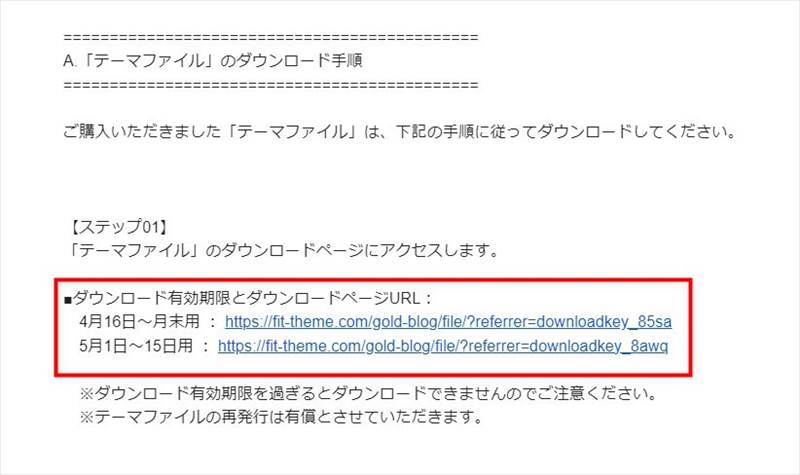
ダウンロードページで、アクセスパスワードを入力し、「送信」をクリックします。
アクセスパスワードは、メールに記載されています。
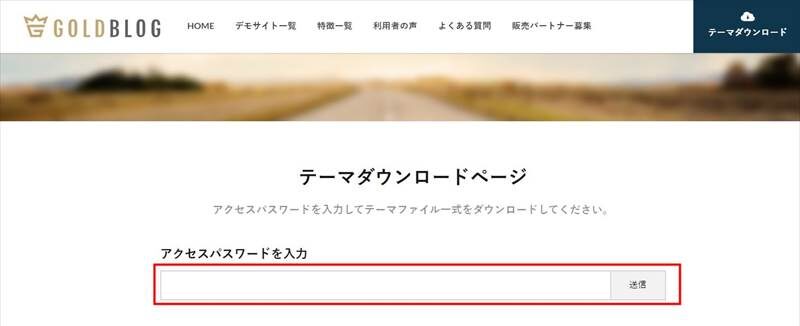
テーマファイルのダウンロードボタンが表示されるので、クリックして、ダウンロードします。
以上でテーマファイルのダウンロード完了です。
ゴールドブログのインストール方法
2つのテーマファイルを、親テーマ→子テーマの順にインストールします。
ダウンロードしたテーマファイルはZIP形式で、解凍します。
ファイルを右クリックして、「すべてを展開」をクリック。
解凍後は。「親テーマ」「子テーマ」が表示されます。
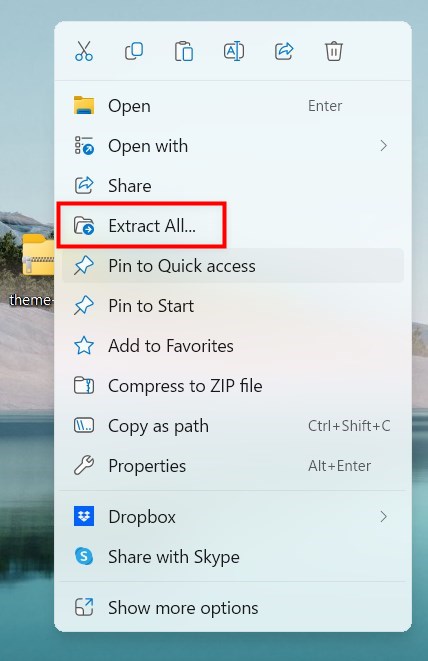
「親テーマ」「子テーマ」は、パソコンのデスクトップなど、分かりやすい場所に保存しておくと、インストール作業がスムースに進みます。
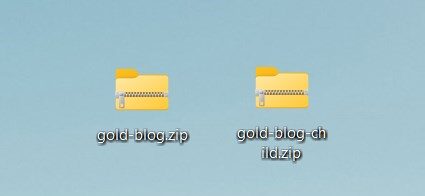
管理画面 → 「外観」 → 「テーマ」
「新しいテーマを追加」をクリック
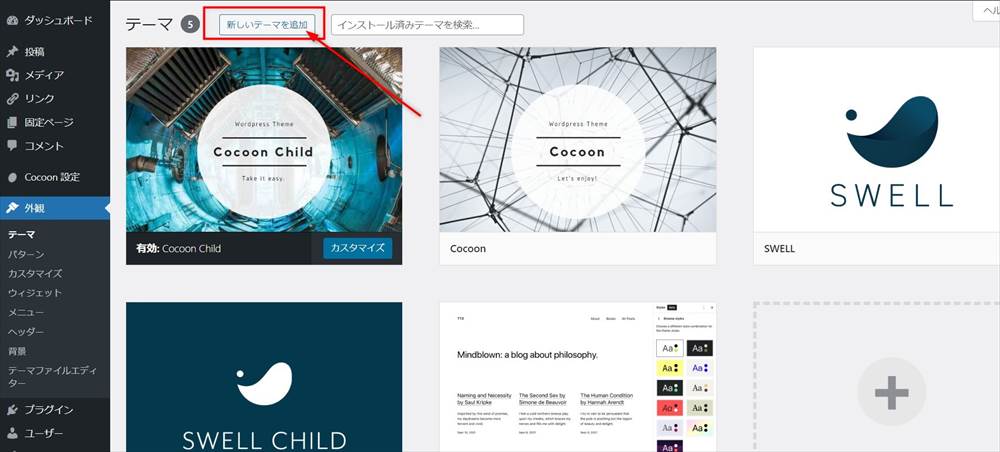
「テーマファイルのアップロード」をクリック
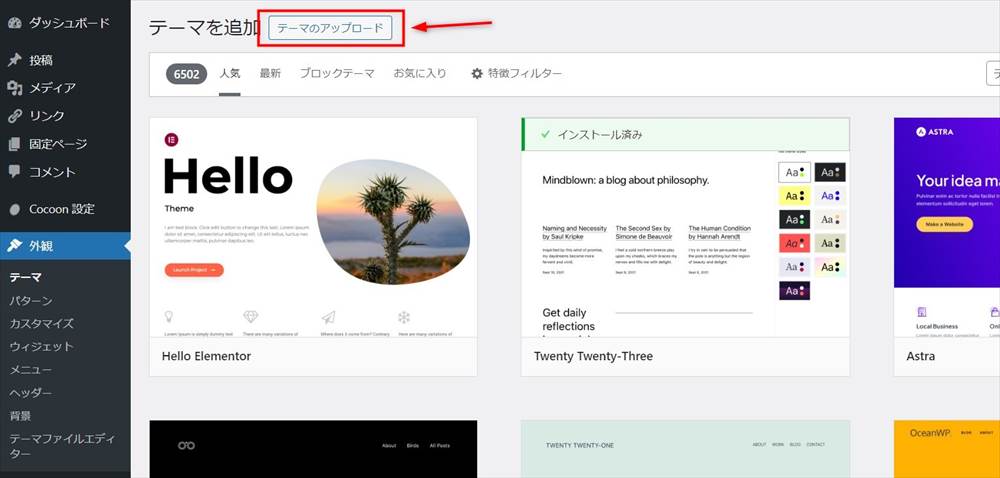
「ファイルを選択」をクリック
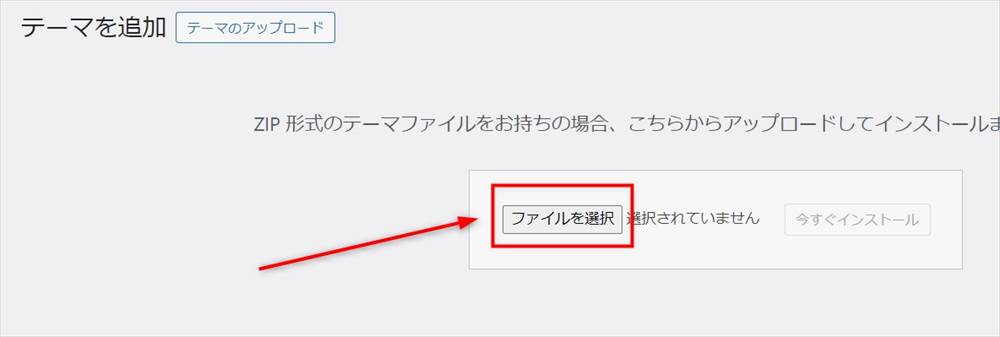
保存したファイル名「gold-blog.zip」を選択
(親テーマを最初にインストールします)
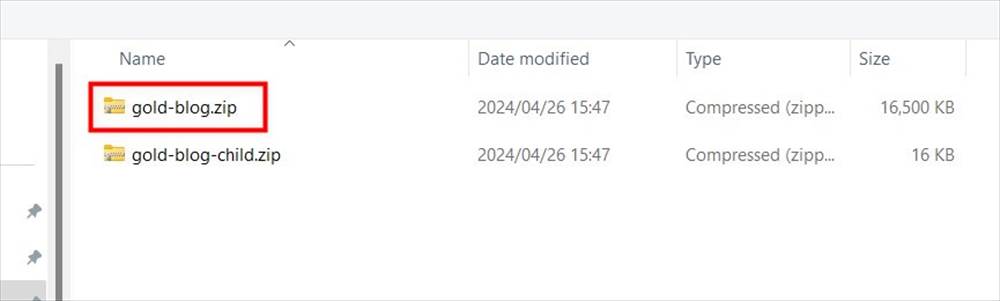
「今すぐインストール」をクリック
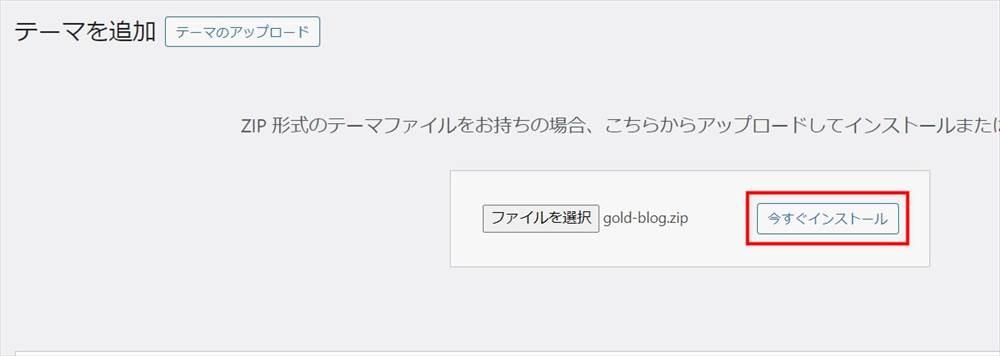
これで親テーマのインストール完了。
続いて子テーマのインストールを行います。
親テーマと同様の方法で子テーマをアップロードします。
「テーマページへ移動」をクリック
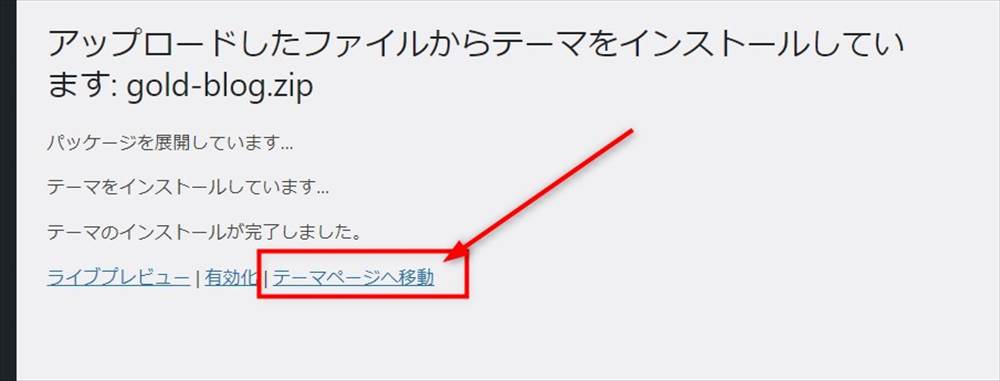
親テーマ同様「新しいテーマを追加」をクリック
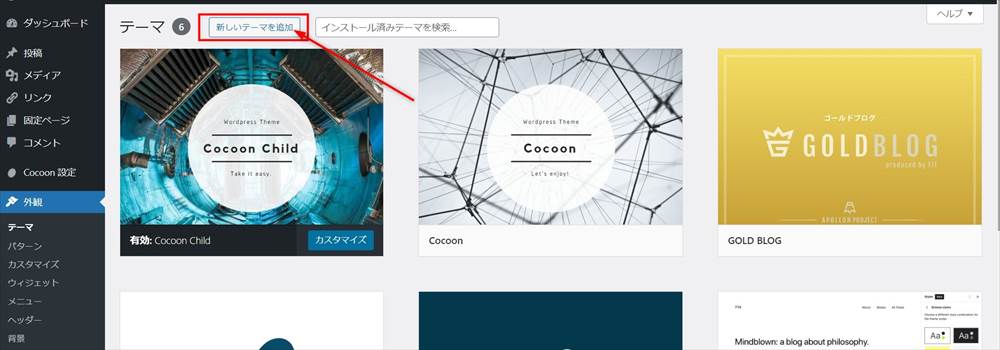
親テーマと同様、「テーマファイルのアップロード」をクリック
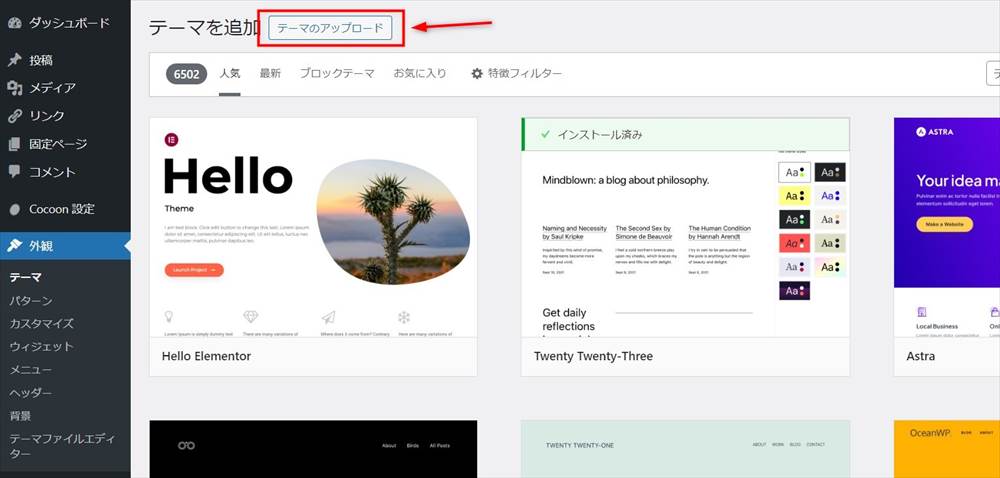
親テーマ同様「ファイルを選択」をクリック
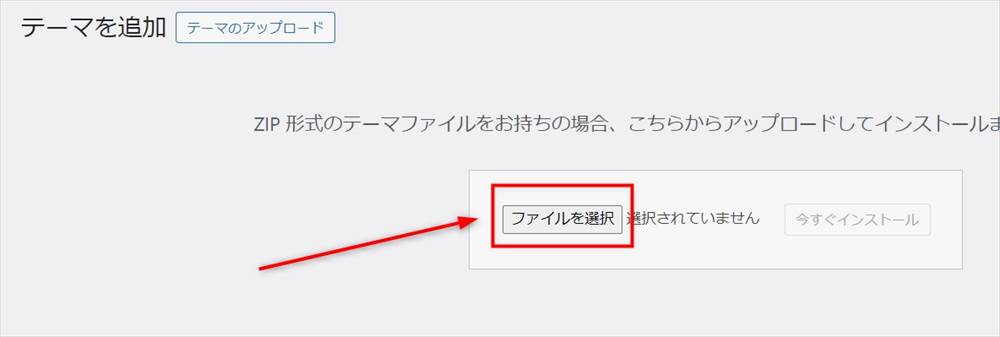
保存したファイル名「gold-blog-child.zip」を選択。
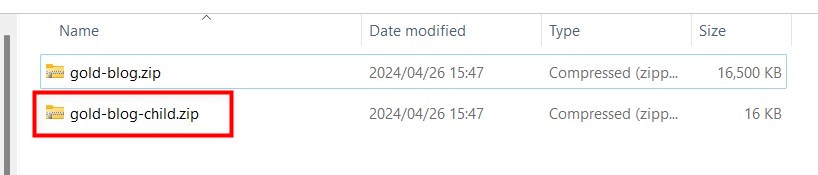
「今すぐインストール」をクリック
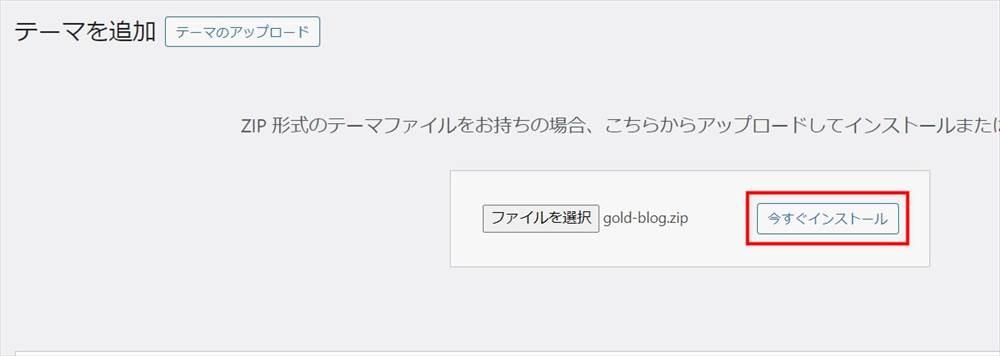
「有効化」をクリック
有効化するのは子テーマだけです。親テーマは有効化しません。
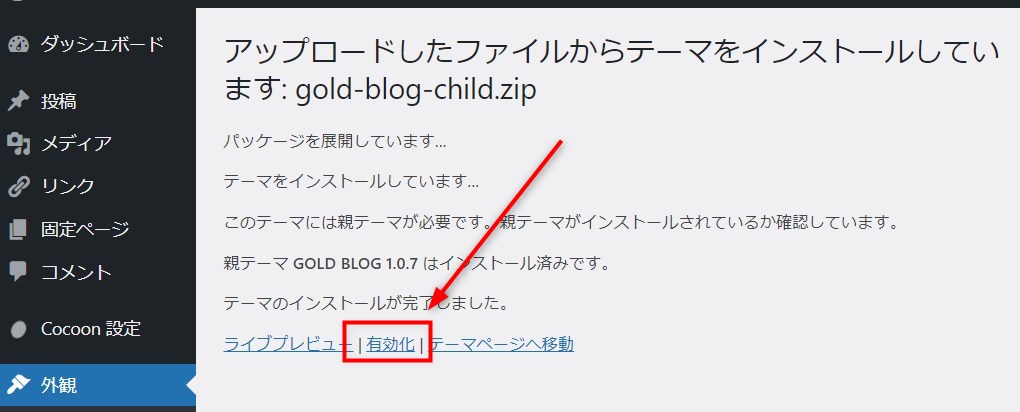
これで、親テーマと子テーマのインストール完了です!
ゴールドブログの利用ID登録方法
コールドブログをインストールすると、管理画面の「テーマ」で以下のようなメッセージが表示されます。
ゴールドブログは利用IDを登録しないと、機能制限がかかります。
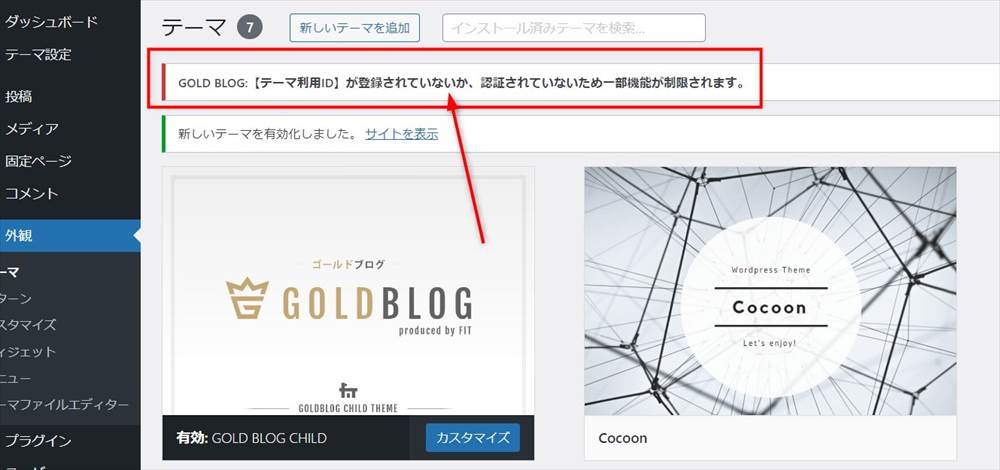
ゴールドブログの利用ID登録手順
少し分かりづらいのですが、利用IDを取得するには、申請が必要です。
申請してから3営業日以内に届くのですが、待っている間に仮の利用IDを使います。
会員申請を行うと、以下のようなメール届くので、(仮)テーマ利用IDをコピーします。
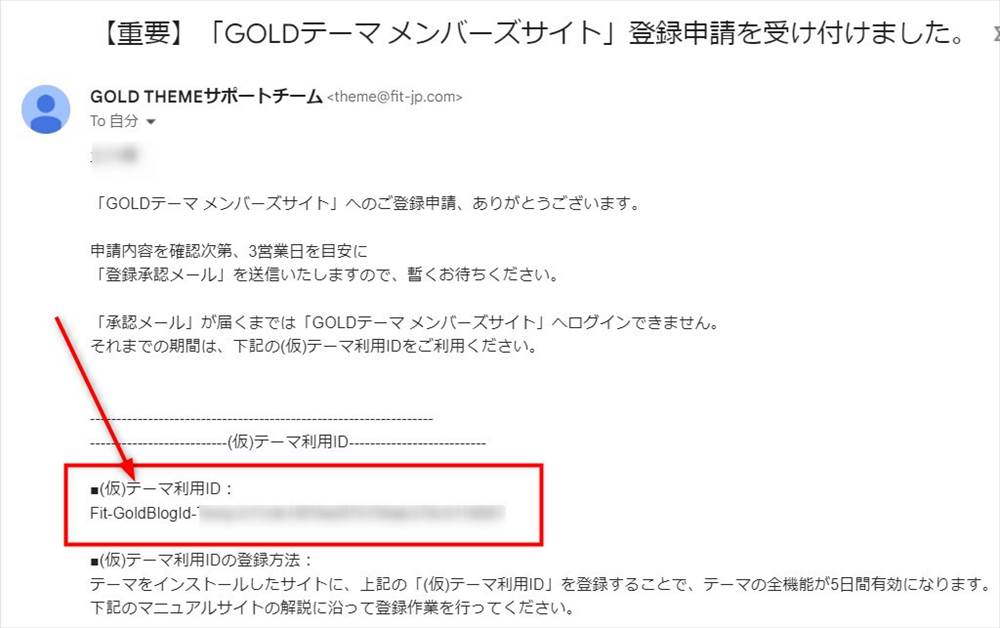
管理画面 → 「テーマ設定」 → 「一般」
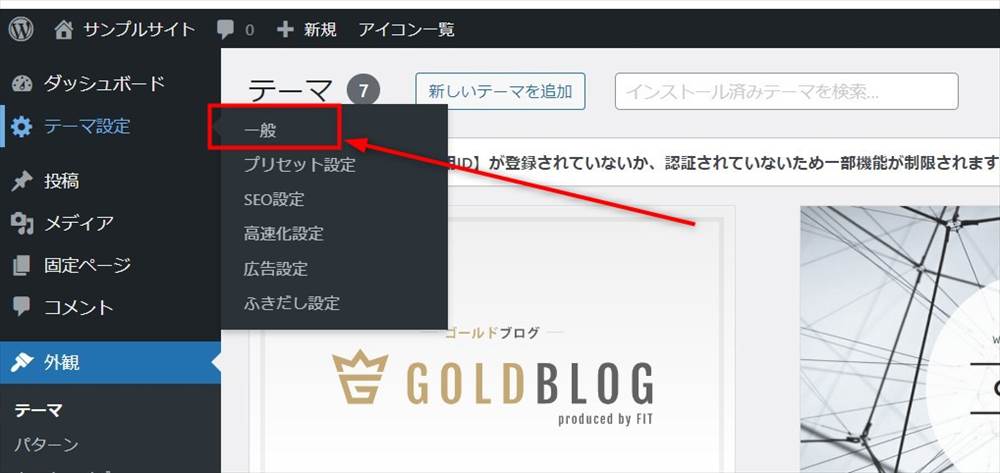
テーマ利用IDの入力欄に(仮)テーマ利用IDを入力し、「変更を保存」をクリックします。
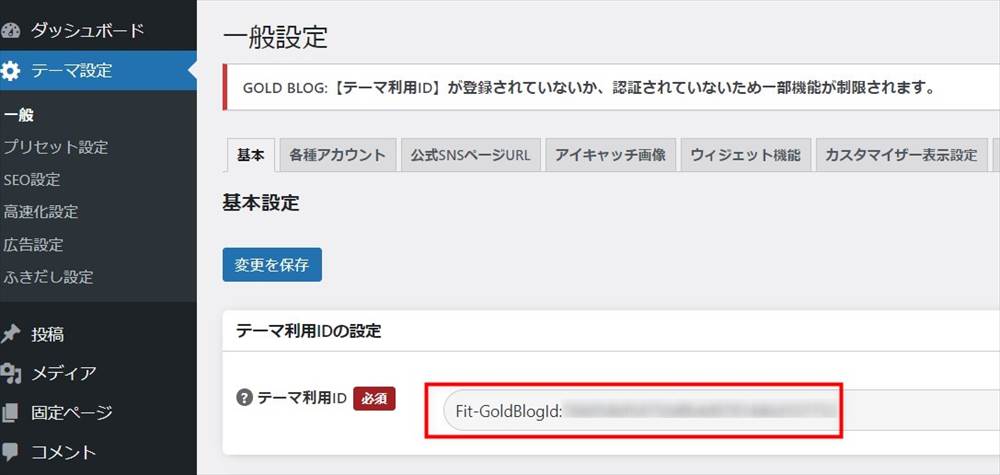
これで認証済みとなりました。
正式なテーマ利用IDは、会員専用サイトに記載されています。
しかし、認証されるまでは、ログインできません。
テーマ利用IDの申請後、3営業日を目安に「登録承認メール」が届くと、ログインできるようになります。
ログインすると、会員個別のページに以下のようにテーマ利用IDが記載されています。
これをコピーして、仮のテーマ利用IDと入れ替えます。
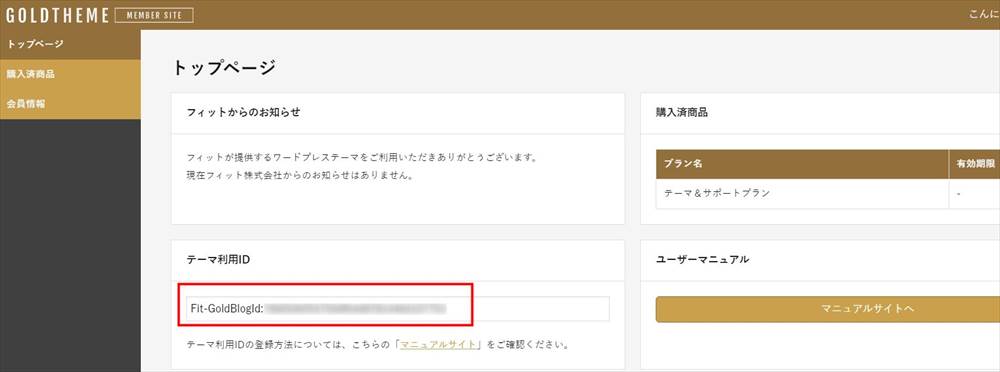
GOLD BLOG(ゴールドブログ)テーマの購入方法 まとめ
ゴールドブログの購入は、まず、販売元の会員登録が必要なことなど分かりにくい部分があります。
また、購入後、テーマ利用IDも仮のIDをまず使うことなど、少し分かりにくいです。
そうした点を踏まえて、購入等の手順をお伝えしました。
ゴールドブログは、低価格ですが、デザイン性が高く、高機能なのでおすすめのテーマです。